विषयसूची:
- आपूर्ति
- चरण 1: मेककोड नमूना फ़ाइल की प्रतिलिपि बनाना
- चरण 2: माइक्रो सेट करना: बिट आईओएस गेमपैड ऐप
- चरण 3: मेककोड नमूना फ़ाइल की समीक्षा करना
- चरण 4: MakeCode Editor में वैलेंटा एक्सटेंशन जोड़ना
- चरण 5: हमारे द्वारा बनाए गए "पुराने" ब्लॉक कोड का पुन: उपयोग करना
- चरण 6: हमारे द्वारा उपयोग किए जाने वाले "नए" ब्लॉक कोड विकसित करना
- चरण 7: प्रारंभ पर
- चरण 8: फंक्शन एलईडी
- चरण 9: गेमपैड बटन 1, 2 डाउन. पर
![[२०२०] रात में रेंगने के लिए एलईडी लाइटिंग: ९ कदम (चित्रों के साथ) [२०२०] रात में रेंगने के लिए एलईडी लाइटिंग: ९ कदम (चित्रों के साथ)](https://i.howwhatproduce.com/images/002/image-3627-9-j.webp)
वीडियो: [२०२०] रात में रेंगने के लिए एलईडी लाइटिंग: ९ कदम (चित्रों के साथ)
![वीडियो: [२०२०] रात में रेंगने के लिए एलईडी लाइटिंग: ९ कदम (चित्रों के साथ) वीडियो: [२०२०] रात में रेंगने के लिए एलईडी लाइटिंग: ९ कदम (चित्रों के साथ)](https://i.ytimg.com/vi/Vo0Oy1fT98Y/hqdefault.jpg)
2024 लेखक: John Day | [email protected]. अंतिम बार संशोधित: 2024-01-30 09:19
![[२०२०] रात में रेंगने के लिए एलईडी लाइटिंग [२०२०] रात में रेंगने के लिए एलईडी लाइटिंग](https://i.howwhatproduce.com/images/002/image-3627-10-j.webp)
वैलेंटा ऑफ-रोडर
वैलेंटा ऑफ-रोडर एक माइक्रो: बिट पावर्ड ऑफ-रोड आरसी कार है। यह लेगो टेक्निक संगत है और पिछले पहियों पर दो (x2) माइक्रो गियर मोटर्स और (X1) रॉबर्वल आर्म मैकेनिज्म पर आधारित स्टीयरिंग सर्वो से लैस है। हमिंग वर्क्स एलएलसी और 4ट्रॉनिक्स यूके वैलेंटा ऑफ-रोडर के डिजाइन के लिए साझेदारी में काम कर रहे हैं।
"नाइट क्रॉलर" संस्करण
नया संस्करण रात में रेंगने के लिए बिल्ट-इन x4 LED के साथ आया है! Microsoft MakeCode संपादक और Valenta एक्सटेंशन का उपयोग करके, आप विभिन्न एलईडी फ्लैशिंग मोड, अवधि और RGB रंग सेट कर सकते हैं! अपनी कार को निजीकृत करें और मूड को हल्का करें!
आपूर्ति
कृपया इस परियोजना में कदम रखने से पहले इन परियोजनाओं को पहले ही पूरा कर लें।
वैलेंटा ऑफ-रोडर के लिए असेंबलिंग गाइड
आरसी कार को नियंत्रित करने के लिए आईफोन या आईपैड और माइक्रो: बिट गेम पैड ऐप का उपयोग करना
गुड लक और मजा करें!
चरण 1: मेककोड नमूना फ़ाइल की प्रतिलिपि बनाना


इस परियोजना के लिए, हमने मेककोड नमूना फ़ाइल (Receiver.hex) तैयार की है ताकि आप डाउनलोड कर सकें। चूंकि नमूना फ़ाइल चलाने के लिए तैयार है, आप तुरंत खेलना शुरू कर सकते हैं।
इस चरण में, आप नमूना फ़ाइल को अपने कंप्यूटर पर डाउनलोड कर सकते हैं। यूएसबी केबल के माध्यम से अपने कंप्यूटर और माइक्रो: बिट को कनेक्ट करें। नमूना फ़ाइल को माइक्रो: बिट पर खींचें और छोड़ें और इसे "रिसीवर" माइक्रो: बिट के रूप में उपयोग करें।
एक बार जब आप नमूना फ़ाइल को माइक्रो: बिट में कॉपी कर लेते हैं, तो उसे अपने कंप्यूटर से डिस्कनेक्ट कर दें। फिर, वैलेंटा ऑफ-रोडर पर माइक्रो: बिट माउंट करें और मोटर कंट्रोलर पर पावर स्विच चालू करें।
चरण 2: माइक्रो सेट करना: बिट आईओएस गेमपैड ऐप


अपने आईफोन या आईपैड पर माइक्रो: बिट आईओएस ऐप इंस्टॉल करने के लिए, ऐप को माइक्रो: बिट से जोड़ना और गेम पैड सेट करना, कृपया प्रोजेक्ट देखें "आईफोन या आईपैड और माइक्रो का उपयोग करना: आरसी कार को नियंत्रित करने के लिए बिट गेम पैड ऐप " पूरे चरण 2 से 12 तक। इस पिछले प्रोजेक्ट में, हमने गेम पैड बटन A से D तक निम्नलिखित तरीकों से असाइन किया है:
- बटन A दबाने पर -> आगे जाने वाली कार
- बटन B दबाने पर -> पीछे की ओर जा रही कार
- C बटन दबाने पर -> कार बायीं ओर मुड़ जाती है
- बटन डी दबाने पर -> कार दाहिनी ओर मुड़ रही है
इस परियोजना के लिए एल ई डी को चालू और बंद करने के लिए, हम गेम पैड बटन 1 और 2 को निम्नलिखित तरीकों से क्यों नहीं निर्दिष्ट करते हैं:
- बटन 1 दबाने -> एलईडी लाइट चालू करना
- बटन 2 दबाने -> एलईडी लाइट बंद करना
चरण 3: मेककोड नमूना फ़ाइल की समीक्षा करना



अब आइए देखें कि इस MakeCode नमूना फ़ाइल में ब्लॉक कोड कैसे काम करेंगे।
पहले चरण में, आपने अपने कंप्यूटर पर MakeCode नमूना फ़ाइल डाउनलोड कर ली है। यूएसबी केबल के माध्यम से अपने कंप्यूटर और माइक्रो: बिट को कनेक्ट करें। मेककोड संपादक खोलें और आयात बटन पर क्लिक करें। रिसीवर.हेक्स फ़ाइल खोलें जिसे आपने "रिसीवर" माइक्रो: बिट में कॉपी किया है।
चरण 4: MakeCode Editor में वैलेंटा एक्सटेंशन जोड़ना



इस परियोजना में एल ई डी को रोशन करने के लिए, आपको मेककोड संपादक में वैलेंटा एक्सटेंशन जोड़ना होगा। वे कोड के उपयोग में आसान पूर्वनिर्धारित ब्लॉक हैं जिन्हें हमने विशेष रूप से वैलेंटा ऑफ-रोडर के साथ खेलने के लिए बनाया है।
मेनू के निचले भाग में एक्सटेंशन पर क्लिक करें। खोज बॉक्स में https://github.com/4Tronix/Valenta टाइप करें, जैसा कि संलग्न फोटो में दिखाया गया है। वैलेंटा एक्सटेंशन पर क्लिक करें। अब मेनू में एक्सटेंशन जोड़े गए हैं। आइए इस प्रोजेक्ट में निम्नलिखित एक्सटेंशन का उपयोग करें।
बोर्ड मॉडल ब्लॉकइस ब्लॉक समूह का उपयोग प्राथमिक रूप से तब किया जाता है जब आप प्रारंभ में प्रारंभ ब्लॉक पर कोड करते हैं। अपने वैलेंटा ऑफ-रोडर पर एल ई डी को रोशन करने के लिए इस परियोजना में, आप किट में शामिल वैलेंटा ज़ीरो मोटर नियंत्रक का उपयोग करेंगे। आप स्टार्ट ब्लॉक पर चुनिंदा बोर्ड मॉडल जीरो ब्लॉक को ड्रैग और ड्रॉप करेंगे, इसलिए "रिसीवर" माइक्रो: बिट यह पहचान सकता है कि इस प्रोजेक्ट के लिए कौन सा मोटर कंट्रोलर इस्तेमाल किया जाएगा।
फायरलेड ब्लॉक
कार के वैलेंटा ज़ीरो मोटर कंट्रोलर को देखें तो इसमें x4 LED नंबर 0, 1, 2 और 3 हैं। यह ब्लॉक ग्रुप इन LED को कई तरह से लाइट करेगा। उदाहरण के लिए, आप अपना पसंदीदा रंग चुन सकते हैं (या अपनी पसंद के किसी भी आरजीबी रंग को परिभाषित कर सकते हैं), प्रकाश समय निर्धारित कर सकते हैं और अपनी पसंद के आधार पर इसकी चमक को समायोजित कर सकते हैं।
चरण 5: हमारे द्वारा बनाए गए "पुराने" ब्लॉक कोड का पुन: उपयोग करना

पिछले चरणों में, आपने MakeCode संपादक में रिसीवर.हेक्स फ़ाइल को "रिसीवर" माइक्रो:बिट में कॉपी किया है। आइए अब प्रत्येक ब्लॉक कोड को विस्तार से देखें।
कृपया इस परियोजना में उसी तरह से उपयोग किए गए निम्नलिखित ब्लॉक कोड को समझने के लिए पिछले प्रोजेक्ट "आईफोन या आईपैड और माइक्रो: बिट गेम पैड ऐप का उपयोग आरसी कार को नियंत्रित करने के लिए" चरण 16 से 23 तक करें।
- फंक्शन स्टीयर -> पिछला प्रोजेक्ट देखें चरण 16
- आगे कार्य करें -> पिछला प्रोजेक्ट देखें चरण 17
- पीछे की ओर कार्य करें -> पिछला प्रोजेक्ट देखें चरण 18
- फंक्शन स्टॉप -> पिछला प्रोजेक्ट देखें चरण 19
- गेमपैड बटन पर A नीचे, ऊपर -> पिछला प्रोजेक्ट देखें चरण 20
- गेमपैड बटन पर B नीचे, ऊपर -> पिछला प्रोजेक्ट देखें चरण 21
- गेमपैड बटन पर C नीचे, ऊपर -> पिछला प्रोजेक्ट देखें चरण 22
- गेमपैड बटन पर डी डाउन, अप -> पिछला प्रोजेक्ट देखें चरण 23
ए, बी, सी और डी बटन दबाने पर कार को आगे, पीछे, बाएं या दाएं मोड़ने के लिए उपरोक्त ब्लॉक कोड का उपयोग किया जाता है।
चरण 6: हमारे द्वारा उपयोग किए जाने वाले "नए" ब्लॉक कोड विकसित करना

इस परियोजना में एलईडी को रोशन करने के लिए, आप निम्नलिखित "नए" ब्लॉक कोड जोड़ेंगे और अंतिम चरण में आपके द्वारा समीक्षा किए गए "पुराने" ब्लॉक कोड के साथ उनका उपयोग करेंगे।
इस परियोजना के लिए एल ई डी को रोशन करने के लिए इन "नए" ब्लॉक कोड की आवश्यकता है।
- शुरुआत में
- समारोह एलईडी
- गेमपैड बटन पर 1 नीचे
- गेमपैड बटन 2 पर नीचे
आइए अगले कुछ चरणों में प्रत्येक ब्लॉक पर एक नज़र डालें।
चरण 7: प्रारंभ पर

स्टार्ट ब्लॉक पर
"रिसीवर" माइक्रो: बिट चालू होने पर इस ब्लॉक को शुरू में एक बार कहा जाता है।
ब्लॉक ब्लूटूथ आईओ पिन सेवा अन्य ब्लॉक कोड को ब्लूटूथ संचार के माध्यम से डिजिटल और एनालॉग पिन के साथ काम करने की अनुमति देगी।
फ़ंक्शंस एक्सटेंशन से, स्टार्ट ब्लॉक पर कॉल स्टीयर ब्लॉक को अंदर खींचें और छोड़ें। इसे फंक्शन स्टीयर ब्लॉक कहा जाएगा और कार का स्टीयरिंग सीधे आगे दिखता है।
Valenta Board_Model एक्सटेंशन से, चुनिंदा बोर्ड मॉडल ज़ीरो ब्लॉक को स्टार्ट ब्लॉक पर ड्रैग और ड्रॉप करें, ताकि आपका "रिसीवर" माइक्रो: बिट यह पहचान सके कि आप वैलेंटा ऑफ-रोडर के लिए वैलेंटा ज़ीरो मोटर कंट्रोलर का उपयोग करेंगे।
चरण 8: फंक्शन एलईडी

यह चरण वह जगह है जहां आप परिभाषित कर सकते हैं कि एल ई डी कैसे प्रकाश करेगा, और यही कारण है कि यह इस परियोजना में सबसे महत्वपूर्ण कदम है!
सबसे पहले, आइए एक बूलियन वेरिएबल लाइट बनाते हैं जिसका मान 0 या 1 है। 0 का अर्थ है एलईडी को बंद करना। 1 का अर्थ है एलईडी चालू करना। आप इस चर का उपयोग एल ई डी को चालू और बंद करने के लिए करेंगे। वेरिएबल एक्सटेंशन से, वेरिएबल बनाएं बटन पर क्लिक करें और वेरिएबल लाइट बनाएं।
समारोह एलईडी ब्लॉक
फंक्शन एक्सटेंशन से, फंक्शन LED बनाने के लिए Make a Function बटन पर क्लिक करें। लूप्स एक्सटेंशन से, फंक्शन LED के भीतर ब्लॉक करते समय ड्रैग एंड ड्रॉप करें। लॉजिक एक्सटेंशन से, 0 = 0 ब्लॉक को ड्रैग और ड्रॉप करें। वैरिएबल एक्सटेंशन से, बूलियन वेरिएबल लाइट को 0 = 0 ब्लॉक के बाईं ओर ड्रैग और ड्रॉप करें, ताकि यह लाइट = 0 ब्लॉक जैसा ही दिखे। इसके अलावा दाईं ओर को 1 में बदलें, इसलिए यह प्रकाश = 1 जैसा दिखता है। फिर, प्रकाश = 1 ब्लॉक को हेक्स भाग पर खींचें और छोड़ें जबकि फ़ंक्शन एलईडी के भीतर ब्लॉक करें। यह क्या करता है, जब एलईडी चालू करने के लिए बूलियन चर प्रकाश 1 पर सेट होता है, तो आप लूप में फ़ंक्शन एलईडी को लागू करते रहेंगे।
इस बीच, आरजीबी रंग के बारे में बात करते हैं! आरजीबी रंग लाल, हरा, नीला विभिन्न तरीकों से मिलाकर बनाया जाने वाला रंग है। प्रत्येक रंग को 0 से 255 की सीमा में संख्यात्मक रूप से दर्शाया जा सकता है। आप आरजीबी रंग को ट्रिपलेट (आर, जी, बी) से (0, 0, 0) से (255, 255, 255) में व्यक्त कर सकते हैं।
इस परियोजना में, हम कंप्यूटर को प्रत्येक लाल, हरे और नीले रंग के लिए 0 से 255 तक यादृच्छिक संख्या लेने की अनुमति क्यों नहीं देते, प्रत्येक मान को ट्रिपलेट में डालते हैं और 0, 1 से प्रत्येक एलईडी के लिए पूरी तरह से अप्रत्याशित आरजीबी रंग चुनते हैं।, 2 और 3 मोटर नियंत्रक पर सुसज्जित हैं!
चर एक्सटेंशन में, एक क्षण के लिए तीन यादृच्छिक संख्या रखने के लिए एक चर n1, n2 और n3 बनाने के लिए एक चर बनाएं बटन पर क्लिक करें। मैथ एक्सटेंशन से, रैंडम ब्लॉक को ड्रैग और ड्रॉप करें और 0 से 255 तक की सीमा को परिभाषित करें, इसलिए ऐसा लगता है कि यादृच्छिक 0 से 255 चुनें और इसे वैरिएबल एक्सटेंशन से ब्लॉक करने के लिए सेट n1 के अंदर रखें, इसलिए यह सेट n1 जैसा दिखता है यादृच्छिक 0 से 255 चुनने के लिए और इस ब्लॉक को ब्लॉक करते समय अंदर रखें। n2 और n3 के लिए ब्लॉक बनाने के लिए इस प्रक्रिया को दोहराएं।
Valenta FireLED एक्सटेंशन से, ड्रैग एंड ड्रॉप कन्वर्ट को रेड 0 ग्रीन 0 ब्लू 0 ब्लॉक से कन्वर्ट करें और वेरिएबल एक्सटेंशन से प्रत्येक नंबर को वेरिएबल n1, n2 और n3 से बदलें, इसलिए यह रेड n1, ग्रीन n2 ब्लू n3 ब्लॉक से कन्वर्ट जैसा दिखता है।. यह ब्लॉक प्रत्येक लाल, हरे और नीले रंग के लिए 0 से 255 तक एक यादृच्छिक संख्या चुन सकता है, और इन तीन रंगों को एक साथ मिलाकर पूरी तरह से अज्ञात आरजीबी रंग निर्धारित किया जाएगा!
Valenta FireLED एक्सटेंशन से, ब्लॉक करने के लिए 0 पर LED को ड्रैग और ड्रॉप करें और इसे लाल n1, हरे n2 नीले n3 ब्लॉक से कन्वर्ट के साथ संयोजित करें, इसलिए यह लाल n1 हरे n2 नीले n3 ब्लॉक से कनवर्ट करने के लिए 0 पर सेट एलईडी जैसा दिखता है। 0, 1, 2 और 3 से क्रमांकित x4 एलईडी हैं, इसलिए एलईडी 1, 2 और 3 के लिए सभी ब्लॉक बनाने के लिए इस प्रक्रिया को दोहराएं।
अंत में, आप कितने समय तक एलईडी फ्लैश करने की अवधि निर्धारित करेंगे? बेसिक एक्सटेंशन से, पॉज (ms) ब्लॉक को ड्रैग एंड ड्रॉप करें। 1000 (एमएस) 1 सेकंड है। आइए समय को विराम (ms) 500 के रूप में सेट करें, उदाहरण के लिए। वैलेंटा फायर एलईडी एक्सटेंशन से, ब्लॉक करते समय सभी एल ई डी ब्लॉक को खींचें और छोड़ें, इसलिए सभी एल ई डी हर 0.5 सेकंड में अपने रंग रीसेट कर देंगे।
अगला चरण यह है कि आप एल ई डी को चालू (या बंद) करने के लिए बूलियन वैल्यू लाइट को 0 से 1 (या 1 से 0) तक स्विच करने के लिए आईओएस ऐप में गेम पैड पर कौन सा बटन असाइन करेंगे।
चरण 9: गेमपैड बटन 1, 2 डाउन. पर

आप अनुकूलित कर सकते हैं कि कौन सी बटन क्रिया एल ई डी को चालू और बंद करेगी और यह पूरी तरह आप पर निर्भर है।
IOS ऐप में गेम पैड पर, बटन 1 को दबाने से एलईडी कैसे चालू होती है, और बटन 2 को दबाने से एलईडी बंद हो जाती है?
पहले, आपने बूलियन वैरिएबल लाइट बनाया है जिसका मान 0 या 1 है। 0 का मतलब एलईडी को बंद करना है। 1 का अर्थ है एलईडी चालू करना। आप इस चर का उपयोग एल ई डी को चालू और बंद करने के लिए करेंगे।
गेमपैड बटन पर 1 डाउन ब्लॉक
डिवाइसेस एक्सटेंशन से, गेमपैड बटन 1 डाउन ब्लॉक पर ड्रैग एंड ड्रॉप करें। वैरिएबल एक्सटेंशन से, सेट लाइट को 1 पर ड्रैग और ड्रॉप करें, इसलिए LED को चालू करने के लिए फंक्शन LED को लागू किया जाएगा। फ़ंक्शंस एक्सटेंशन से, कॉल LED ब्लॉक को ड्रैग एंड ड्रॉप करें। सभी एल ई डी बेतरतीब ढंग से प्रकाश करेंगे।
गेमपैड बटन 2 डाउन ब्लॉक पर
डिवाइसेस एक्सटेंशन से, गेमपैड बटन 2 डाउन ब्लॉक पर ड्रैग एंड ड्रॉप करें। वैरिएबल एक्सटेंशन से, सेट लाइट को 0 पर ड्रैग और ड्रॉप करें, इसलिए LED को बंद करने के लिए फंक्शन LED को लागू किया जाएगा। फ़ंक्शंस एक्सटेंशन से, कॉल LED ब्लॉक को ड्रैग एंड ड्रॉप करें। सभी एलईडी बंद कर दी जाएंगी।
सिफारिश की:
रात में चमकते एलईडी सितारों के साथ नेबुला: 4 कदम
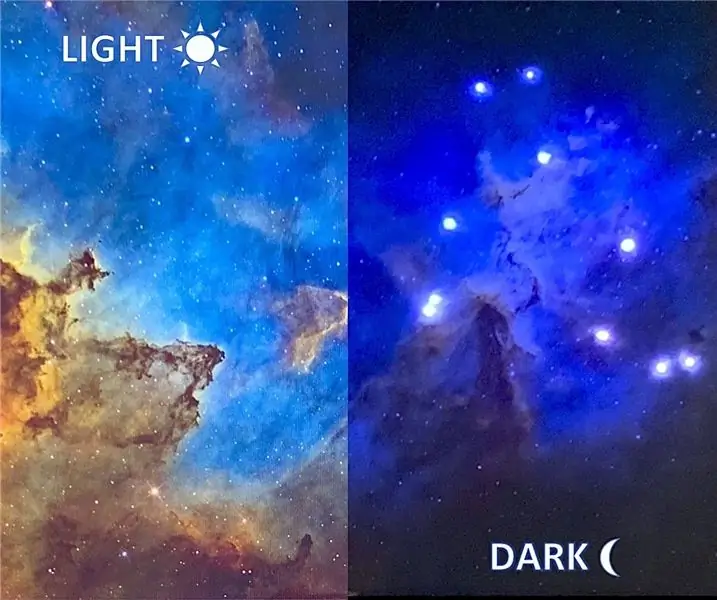
रात में चमकते एलईडी सितारों के साथ नेबुला: यह परियोजना काफी हद तक ऑरोरिस आकाशगंगा पेंटिंग से प्रेरित थी। मैं मूल रूप से निर्देश योग्य प्रदर्शन की तरह एक कस्टम पेंटिंग करने की योजना बना रहा था, लेकिन मुझे याद आया कि नासा की वेबसाइट पर हबल स्पेस टेलीस्कोप छवियों का एक भयानक संग्रह है
प्लास्टिक मॉडल में एलईडी लाइटिंग: 7 कदम (चित्रों के साथ)

प्लास्टिक मॉडल में एलईडी लाइटिंग: तो, आपने अभी एक नया प्लास्टिक मॉडल किट प्राप्त किया है जिसमें बहुत सारे स्पष्ट भाग और एक अच्छा इंटीरियर है, और आप सोच रहे हैं, "क्या यह अच्छा नहीं होगा अगर मैं इसे प्रकाश में ला सकता हूं किसी तरह, लेकिन मुझे नहीं पता कैसे?" क्या यही तुम्हें परेशान कर रहा है, दोस्त?
आरटीसी का उपयोग करके लगाए गए एक्वेरियम के लिए स्वचालित एलईडी लाइटिंग: 5 कदम (चित्रों के साथ)

आरटीसी का उपयोग कर लगाए गए एक्वेरियम के लिए स्वचालित एलईडी लाइटिंग: कुछ साल पहले मैंने एक लगाए गए एक्वैरियम स्थापित करने का फैसला किया था। मैं उन एक्वैरियम की सुंदरता पर मोहित हो गया था। मैंने वह सब कुछ किया जो मुझे एक्वेरियम की स्थापना करते समय करना था, लेकिन एक सबसे महत्वपूर्ण चीज की उपेक्षा की। वह बात हल्की थी
आरजीबी एलईडी लाइट स्टिक (रात के समय फोटोग्राफी और फ्रीजलाइट के लिए): 4 कदम (चित्रों के साथ)

आरजीबी एलईडी लाइट स्टिक (रात के समय फोटोग्राफी और फ्रीजलाइट के लिए): आरजीबी एलईडी लाइट फोटो स्टिक क्या है? यदि आप फोटोग्राफी और विशेष रूप से रात के समय फोटोग्राफी पसंद करते हैं, तो मुझे पूरा यकीन है, आप पहले से ही जानते हैं कि यह क्या है! यदि नहीं, तो मैं कह सकता हूँ कि यह एक बहुत बढ़िया उपकरण है जो आश्चर्यजनक रूप से बनाने में आपकी मदद कर सकता है
तेज़, तेज़, सस्ता, अच्छी दिखने वाली एलईडी रूम लाइटिंग (किसी के लिए भी): 5 कदम (चित्रों के साथ)

तेज, तेज, सस्ती, अच्छी दिखने वाली एलईडी रूम लाइटिंग (किसी के लिए भी): सभी का स्वागत है :-) यह मेरा पहला निर्देश है इसलिए टिप्पणियों का स्वागत है :-) टिनी बगेट। आपको क्या चाहिए: केबल एलईडी रेसिस्टर्स (12V के लिए 510Ohms) स्टेपल सोल्डरिंग आयरन कटर और अन्य बेस
